CAD怎么实用修剪工具?
溜溜自学 室内设计 2023-04-17 浏览:318
大家好,我是小溜,CAD是非常出色的图纸设计辅助工具,超多了不起的功能,可以更加方便我们进行绘图。其中的修剪工具非常实用,很多时候编辑图纸都会用到,那么CAD怎么实用修剪工具?一起来学习吧!
工具/软件
硬件型号:机械革命极光Air
系统版本:Windows7
所需软件:CAD 2010
方法/步骤
第1步
打开cad,首先绘制一个圆,我们选择画圆工具,如下图。
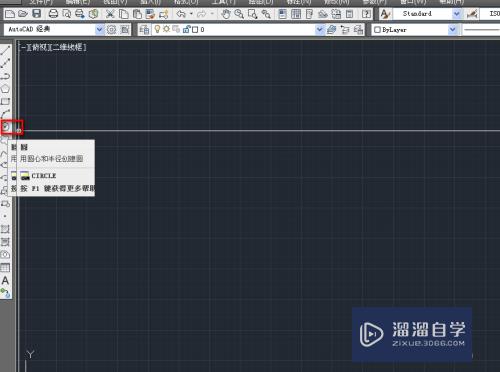
第2步
在实用画直线工具,绘制多条与圆相交的直线,如下图。
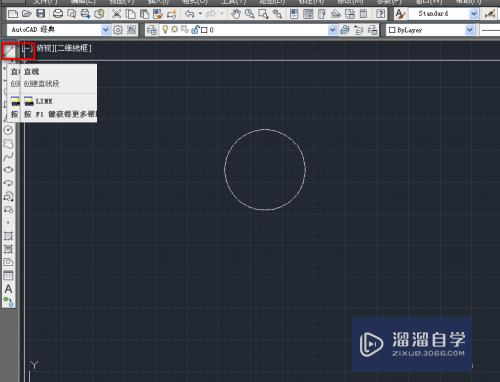
第3步
点击右侧工具栏的修剪工具,如下图。
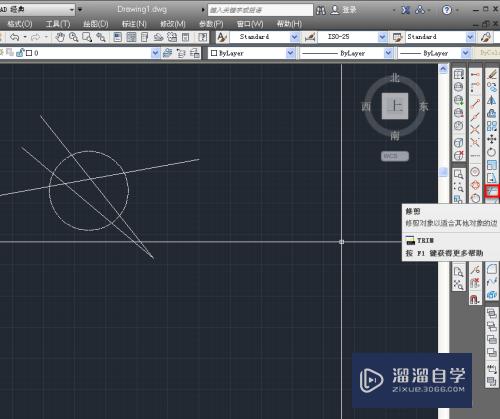
第4步
首先我们要选择参考对象,以圆为参考,就分圆里面和外面,以直线为参考就分成直线两侧,这里选择圆,如下图。
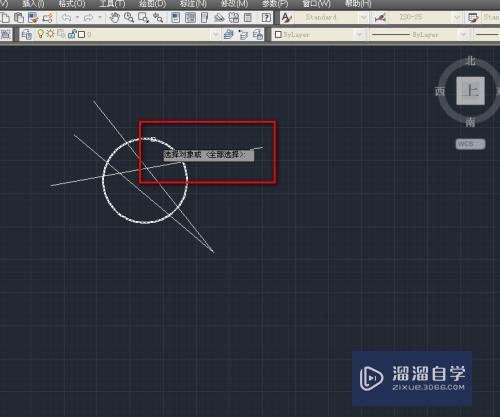
第5步
选择要裁剪的对象,这里选择一条直线的圆外的部分,如下图。

第6步
这样,我们就将这条直线圆外的部分裁剪掉了,我们按空格确定即可,如下图。
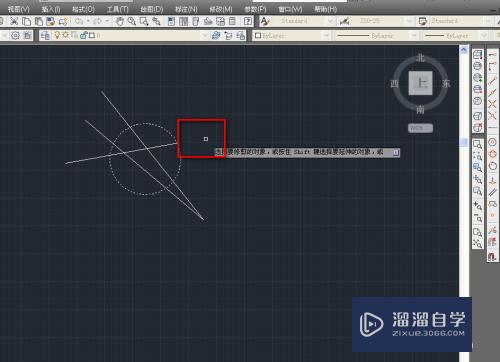
第7步
现在我们实用多对象来裁剪,选中两条直线,这时整个绘图区就被分为了三部分,如下图。
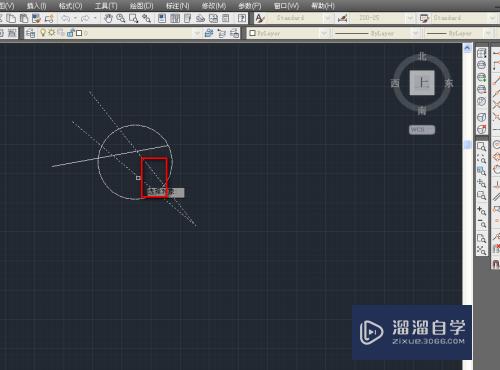
第8步
我们选中两条直线中间的部分图形进行删除,如下图。
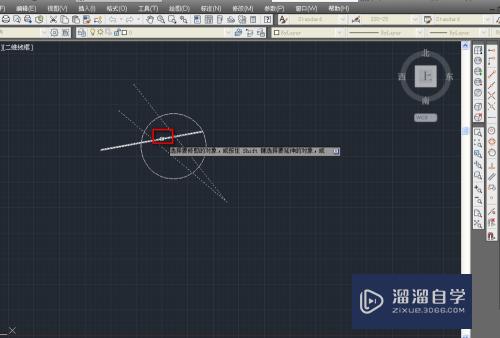
第9步
按空格键确定,即可看到删除后的图形了,如下图。
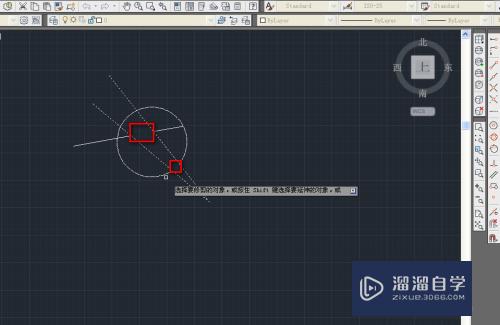
注意/提示
好了,本次关于“CAD怎么实用修剪工具?”的全部内容就分享到这里啦,希望小溜分享的内容能够帮助到大家。想要更深入的了解“CAD”可以点击免费试听课程溜溜自学网的课程,全面了解软件的操作。
相关文章
距结束 06 天 17 : 14 : 56
距结束 00 天 05 : 14 : 56
首页










